Updated on 2023-06-02
views
5min read
Vielleicht möchten Sie Ihre Videos jemandem schicken oder sie online hochladen, wenn Sie mit Ihrer Familie und Freunden ein lustiges Video erstellt oder wunderbare Landschaften in der Natur eingefangen haben. Einige Videos haben jedoch eine große Dateigröße und es ist schwierig, sie zu senden oder hochzuladen. In solchen Situationen ist das Komprimieren von Videodateien in kleineren Größen die beste Lösung. Um Videodateien zu komprimieren, können Sie Videokomprimierer auf Ihrem Gerät verwenden. In diesem Artikel beschreiben wir, wie Sie eine Videodatei auf einem Computer/Mobilgerät/Online komprimieren.
Teil 1: Können Sie Videodateien komprimieren?
Ja, Sie können Videodateien komprimieren. Große Videodateien nehmen viel Platz auf Ihrem Gerät ein. Auch hier ist es schwierig, sie auf verschiedenen Websites zu teilen oder hochzuladen. Das Komprimieren großer Videodateien hilft Ihnen jedoch, Speicherplatz auf Ihrem Gerät freizugeben und sie ohne Schwierigkeiten zu teilen oder hochzuladen. Mehrere Videokompressoren können Ihnen helfen, Videodateien einfach zu komprimieren. Sie können einen Offline- oder Online-Videokomprimierer auf Ihrem Gerät verwenden und Ihre Videodatei auf eine kleinere Größe komprimieren. Sie müssen diesen Artikel lesen, um herauszufinden, wie Sie Videodateien komprimieren können.
Teil 2: So komprimieren Sie eine HD-Videodatei unter Windows/Mac ohne Qualitätsverlust
Wenn Sie über einen professionellen Videokompressor verfügen, ist das Senden großer Videodateien kein Problem mehr. Für Mac und Windows, Eassiy Video Converter Ultimate ist einer der besten Videokompressoren, der Ihnen hilft, Videodateien mit ein paar einfachen Klicks zu komprimieren. Diese Software ist mit ihrer intuitiven Benutzeroberfläche leicht zu erlernen und zu navigieren. Mit diesem Tool können Sie Ihre Videodateien komprimieren, ohne die Qualität der Originaldatei zu beeinträchtigen. Komprimierte Videos können von Ihnen in der Vorschau angezeigt werden, um die Videoqualität sicherzustellen. Dieses hervorragende Programm hilft Ihnen neben der Komprimierung auch beim Konvertieren und Bearbeiten von Videodateien. Es ist ein All-in-One-Tool für jeden Benutzer, das Videos nicht nur komprimieren und konvertieren, sondern auch nach Ihren Wünschen bearbeiten kann! Mit diesem ultimativen Tool können Sie buchstäblich alles mit Ihren Videos machen.
Merkmale:
- Hilft Ihnen, jede Videodateigröße mit nur wenigen Klicks zu komprimieren.
- Bietet umfangreiche Bearbeitungswerkzeuge zum Bearbeiten Ihrer Videos nach dem Komprimieren.
- Die Videoauflösung und das Format können angepasst werden.
- Beeinträchtigt die Videoqualität beim Komprimieren nicht.
- Videos können in über 1000 Formate exportiert werden, darunter MP4, MKV, MOV, GIF, FLV usw.
- Diese Software kann HD-Videos ohne Qualitätsverlust auf bis zu 8K komprimieren.
- Sie können Videos auch stapelweise komprimieren.
Schritte zum Komprimieren von HD-Videodateien unter Windows/Mac ohne Qualitätsverlust.
Schritt 1: Auf Ihrem Desktop müssen Sie Eassiy Video Converter Ultimate herunterladen und installieren, um zu beginnen. Gehen Sie beim Starten des Programms oben zur Toolbox-Option und tippen Sie dann auf Video Compressor.

Schritt 2: Vor Ihnen erscheint ein Popup-Fenster. Um die Videodatei zum Programm hinzuzufügen, können Sie auf die Schaltfläche „+“ tippen oder die Datei ziehen und ablegen.

Schritt 3: Für das endgültige Video müssen Sie den Namen, die Größe, das Format, die Auflösung, die Bitrate und den Exportort anpassen. Sie können den Punkt verschieben, um die Größe Ihres Videos zu ändern. Ihre Videodatei kann mit diesem Programm bis zu 90 % komprimiert werden.
Schritt 4: Sie können die Videoqualität überprüfen, indem Sie auf die Schaltfläche Vorschau tippen. Um Ihre Videodatei zu komprimieren, klicken Sie jetzt auf die Schaltfläche „Komprimieren“.
Teil 3: So komprimieren Sie eine Videodatei auf Android ohne Qualitätsverlust
Suchen Sie nach einer Möglichkeit, Videos auf eine kleinere Größe zu komprimieren? Hier stellen wir die 2 besten Android-Apps vor, um eine Videodatei auf Android ohne Qualitätsverlust zu komprimieren.
1. Videokomprimierung
Wenn Sie sich fragen, wie Sie eine große Videodatei auf Android komprimieren können, ist Video Compress eine gute Option für Sie. Mit dieser App können Sie Ihr Video direkt aus Ihrer Fotobibliothek komprimieren. Mit dieser App können Sie auch ein Video per E-Mail oder sogar an soziale Websites von Ihrem Android-Telefon aus senden. Befolgen Sie die unten angegebenen Schritte, um eine Videodatei auf Android mit Video Compress zu komprimieren.
Schritt 1: Aus dem Google Play Store müssen Sie die Video Compress-App auf Ihr Android-Telefon herunterladen und installieren.
Schritt 2: Wählen Sie „Video komprimieren“, nachdem Sie die Videodatei hochgeladen haben.
Schritt 3: Bei Bedarf können Sie die Qualität Ihres Videos anpassen.
Schritt 4: Wenn Sie fertig sind, klicken Sie auf „Speichern“ oder „Teilen“, um die Komprimierung abzuschließen.
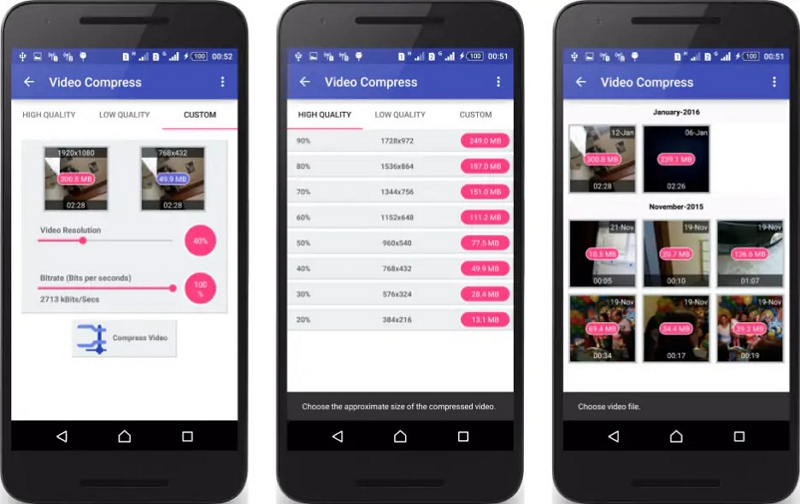
2. Videogröße ändern
Resize Video ist eine Videokomprimierungs-App, mit der Sie Videodateien auf Android-Telefonen und -Tablets komprimieren können. Mit dieser App können Sie Videos ganz einfach komprimieren, ohne die Qualität Ihres Videos zu verlieren. Sie können wählen, wie stark Sie die Videogröße reduzieren möchten. Vor der Komprimierung können Sie die Musik zum Video hinzufügen oder daraus entfernen. Hier sind die Schritte zum Komprimieren der Größe eines Videos über Resize Video.
Schritt 1: Installieren Sie die Resize Video-App auf Ihrem Gerät aus dem Play Store und öffnen Sie die App.
Schritt 2: Um ein Video von Ihrem Telefon auszuwählen, tippen Sie auf die Option „Video auswählen“.
Schritt 3: Um auszuwählen, wie stark Sie 1/2X oder 1/3X oder mehr verkleinern möchten, tippen Sie unten auf die Schaltfläche „Größe auswählen“.
Schritt 4: Sobald der Komprimierungsprozess abgeschlossen ist, können Sie das fertige Video in der „Galerie“ Ihres Geräts überprüfen oder auf „Meine Kreationen“ klicken, um es anzuzeigen.
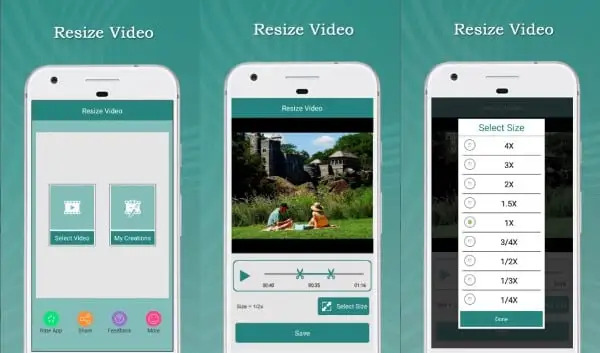
Teil 4: So komprimieren Sie eine Videodatei auf dem iPhone ohne Qualitätsverlust
Benutzer des iPhones können mit iPhone-Apps auch große Videodateien in kleinere Größen komprimieren. Im App Store sind mehrere Apps erhältlich, die Ihnen beim Komprimieren von Videodateien helfen können. Hier stellen wir die 2 besten Apps vor, um eine Videodatei auf dem iPhone zu komprimieren, ohne an Qualität zu verlieren.
1. Videokompressor
Während die Videoqualität der Originaldatei erhalten bleibt, komprimiert die Video Compressor-App Ihre Videos, um Speicherplatz zu sparen und das Teilen zu erleichtern. Durch Anpassen des Komprimierungsverhältnisses können Sie die Dateigröße weiter reduzieren und vor Abschluss der Komprimierung eine Vorschau des Videos anzeigen, um die Qualität zu überprüfen. Führen Sie die folgenden Schritte aus, um Videos für E-Mails mit Video Compressor zu komprimieren.
Schritt 1: Laden Sie die Video Compressor-App aus dem App Store herunter und installieren Sie sie auf Ihrem iPhone.
Schritt 2: Wählen Sie „Video komprimieren“.
Schritt 3: Wählen Sie aus Ihrer Fotobibliothek Ihre Videodatei aus.
Schritt 4: Klicken Sie auf „Fertig“.
Schritt 5: Tippen Sie auf „Komprimieren“, nachdem Sie das „Komprimierungsverhältnis“ ausgewählt haben.
Schritt 6: Klicken Sie auf „Speichern“, wenn Sie fertig sind.
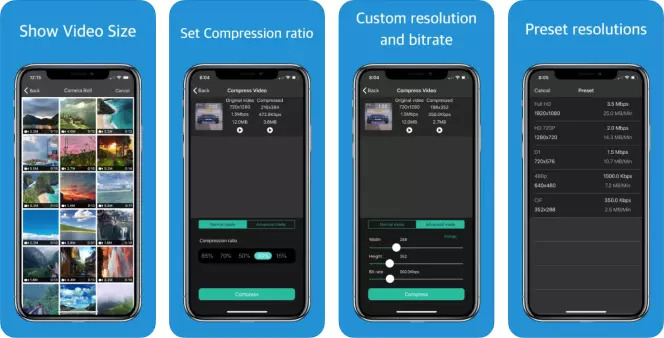
2. Videos komprimieren und die Größe des Videos ändern
Compress Videos & Resize Video ist eine weitere Option, um Videodateien auf Ihrem iPhone zu komprimieren. Diese App ist kostenlos mit einer Premium-Version verfügbar. Mit dieser App können Sie die Größe Ihrer iPhone-Videos erheblich reduzieren. Hier sind die Schritte zum Komprimieren einer großen Videodatei mit Compress Videos & Resize Video.
Schritt 1: Installieren Sie die App Compress Videos & Resize Video auf Ihrem iPhone aus dem App Store und starten Sie sie dann.
Schritt 2: Sie müssen der App nach dem Start den Zugriff auf Ihre Fotos und Videos erlauben.
Schritt 3: Um ein Video zur Komprimierung hinzuzufügen, tippen Sie auf „Zu komprimierende Videos auswählen“.
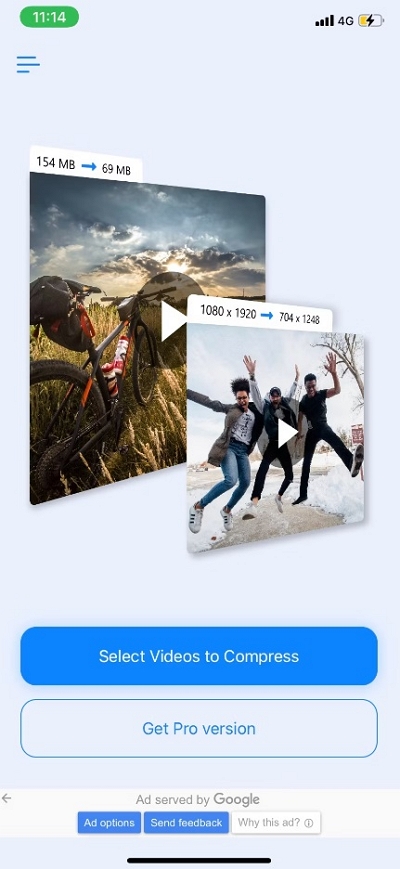
Schritt 4: Tippen Sie auf „Weiter“, nachdem Sie ein zu komprimierendes Video ausgewählt haben.
Schritt 5: Geben Sie auf dem resultierenden Bildschirm eine „Bildrate“ und „Videoabmessungen“ für Ihre resultierende Videodatei an.
Schritt 6: Klicken Sie auf die Schaltfläche „Komprimieren“ und Sie müssen warten, bis die App Ihr Video komprimiert.
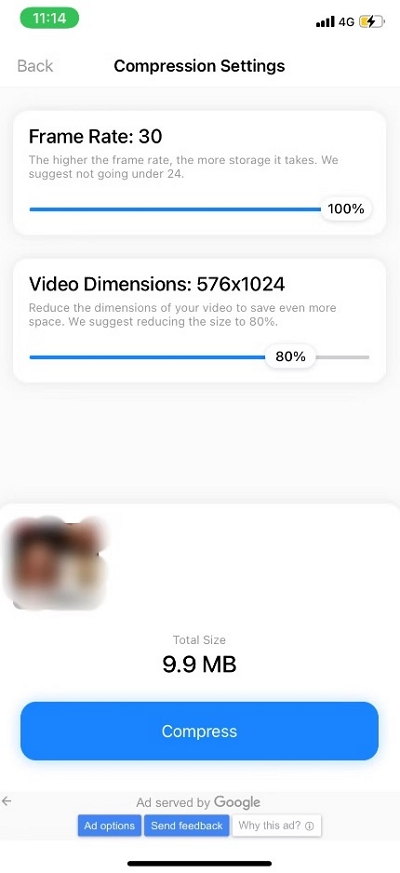
Schritt 7: Sobald Ihr Video komprimiert ist, sehen Sie sowohl die alte als auch die neue Größe Ihres Videos. Tippen Sie auf die Option „Original löschen“, um Ihr Originalvideo zu löschen. Um sowohl Original- als auch komprimierte Videos auf Ihrem Telefon zu behalten, können Sie „1 Original behalten“ auswählen.
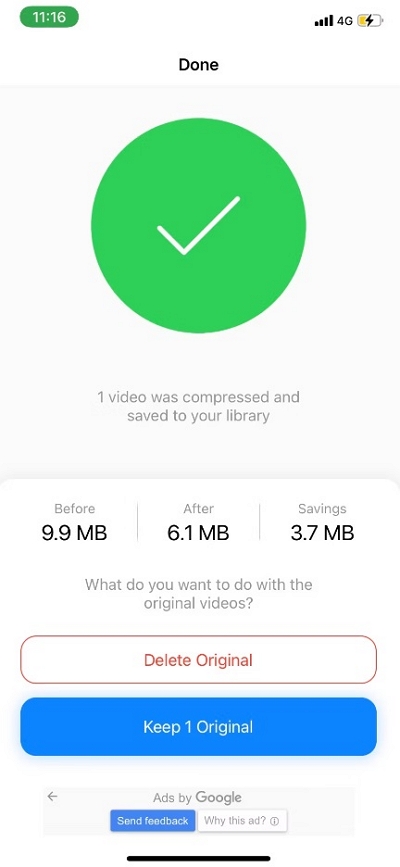
Teil 5: So komprimieren Sie eine Videodatei online ohne Qualitätsverlust
Möglicherweise möchten Sie kein Tool auf Ihrem Gerät installieren. In solchen Fällen können Sie Online-Tools verwenden und Ihre großen Videodateien komprimieren. Für Online-Tools müssen Sie kein Programm installieren. Alles, was Sie brauchen, ist eine stabile Internetverbindung und schon kann es losgehen. Wie Sie eine Videodatei online ohne Qualitätsverlust komprimieren, beschreiben wir hier für Sie.
1. FreeConvert
FreeConvert ist ein kostenloser und sicherer Online-Videodateikomprimierer, der Ihre Videos komprimieren kann, ohne dass Sie Software auf Ihrem Gerät installieren müssen. Sie können dieses Tool ganz einfach von jedem Ihrer Webbrowser aus verwenden. Dieses Online-Tool unterstützt 350 Videokonvertierungen. Führen Sie die folgenden Schritte aus, um ein Video mit FreeConvert auf eine kleinere Größe zu komprimieren.
Schritt 1: Rufen Sie in Ihrem Browser die Website von FreeConvert auf, um zu beginnen.
Schritt 2: Wählen Sie die Videodatei von Ihrem Gerät, Google Drive, Dropbox oder URL aus. Sie können Ihre Videodatei auch per Drag & Drop auf die Website ziehen.
Schritt 3: Für „Video Codec“, „Komprimierungsmethode“ und „Zielgröße auswählen“ müssen Sie die Standardeinstellungen verwenden.
Schritt 4: Tippen Sie auf „Video komprimieren“.
Schritt 5: Klicken Sie auf „Herunterladen“, wenn sich der Status in „Fertig“ ändert.
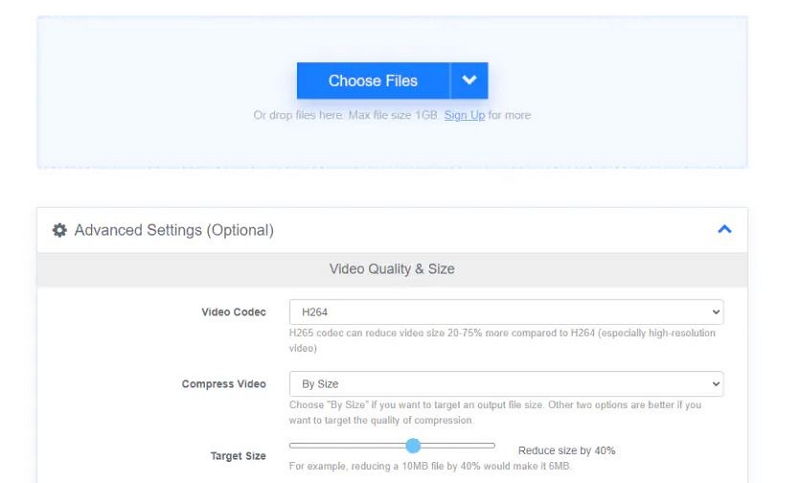
2. Clipchamp
Clipchamp ist ein weiterer Onlinedienst, der Ihnen helfen kann, Ihre Videodateien einfach zu komprimieren. Dieses Online-Tool bietet Ihnen 7 verschiedene Auflösungsqualitäten zur Auswahl. In wenigen Minuten können Sie mit dem unbegrenzten Plan so viele Videos komprimieren, wie Sie möchten. Mit Batch-Uploads können Sie mehrere Videos gleichzeitig komprimieren. Hier sind die Schritte zum Komprimieren einer Videodatei mit Clipchamp.
Schritt 1: Öffnen Sie in Ihrem Browser die Website von Clipchamp und melden Sie sich an.
Schritt 2: Klicken Sie einfach auf das Kästchen und wählen Sie die Videodatei aus, die Sie komprimieren möchten, oder ziehen Sie das Video per Drag & Drop in das Kästchen.
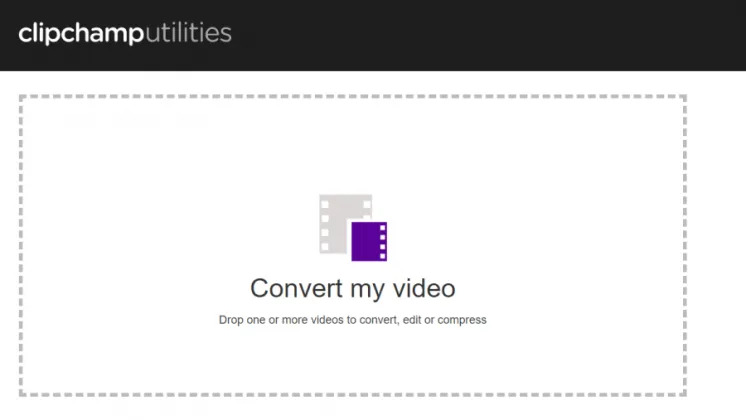
Schritt 3: Wählen Sie jetzt das Gerät aus, für das Sie optimieren möchten – die Ausgabequalität wird automatisch auf Ihrem Gerät angepasst.
Schritt 4: Außerdem können Sie die Videoauflösung, das Format und die Qualität manuell anpassen.
Schritt 5: Danach müssen Sie auf die Schaltfläche „Start“ klicken.
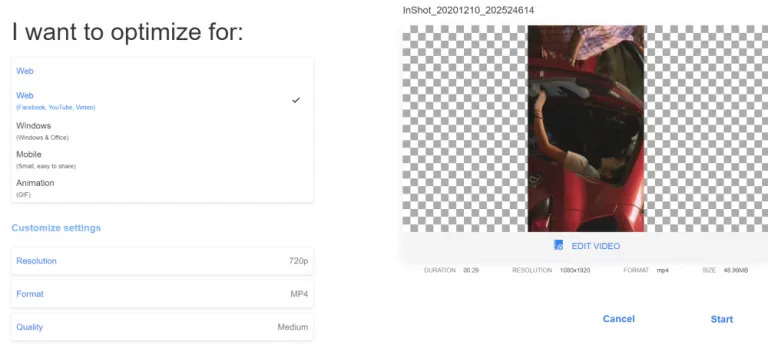
Schritt 6: Klicken Sie auf „Speichern“, um das Video nach der Komprimierung auf Ihr Gerät herunterzuladen.
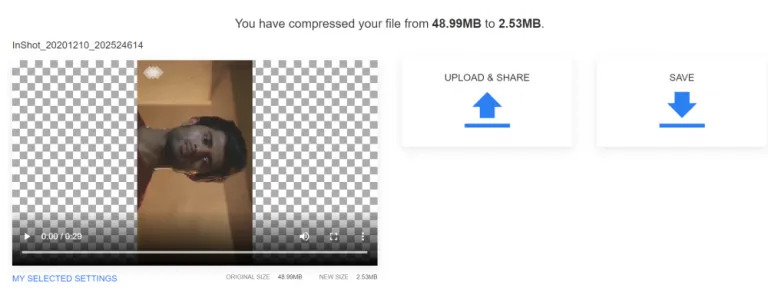
Teil 6: FAQ zum Komprimieren einer Videodatei
1. Wie kann ich die Dateigröße eines Videos reduzieren?
Sie können die Dateigröße eines Videos auf verschiedene Weise reduzieren, indem Sie eine Videobearbeitungssoftware, einen Online-Dateikonverter oder einfach Ihre Kameraeinstellungen verwenden.
2. Wie kann ich eine große Videodatei komprimieren?
Sie können eine große Videodatei komprimieren, indem Sie sie in einer Wiedergabe- oder Videobearbeitungssoftware öffnen und als kleineren Dateityp exportieren.
3. Wie kann ich ein Video für Vimeo komprimieren?
Indem Sie einfach die Option „Datei herunterladen“ und das gewünschte Dateiformat und die gewünschte Größe auswählen, können Sie ein Video für Vimeo komprimieren.
Fazit:
Mit der Komprimierung lässt sich die Dateigröße eines Videos leicht reduzieren. Die Komprimierung ist überraschend zugänglich, sobald Sie anfangen, obwohl sie einschüchternd sein kann. In diesem Artikel haben wir beschrieben, wie Sie eine Videodatei auf einem Computer/Mobilgerät/Online komprimieren. Sie können jedes der Programme auswählen, um Ihre Videodatei zu komprimieren. Wir empfehlen Ihnen jedoch dringend, Eassiy Video Converter Ultimate zu verwenden. Mit diesem Programm können Sie qualitativ hochwertige Videos ohne Verluste erstellen. Sie können auch eine Vorschau der Videodateien anzeigen, bevor Sie sie komprimieren, um ihre Qualität zu überprüfen. Außerdem können Sie die Videodatei auch über verschiedene Bearbeitungsfunktionen bearbeiten.






